Slik laster du ned og installerer Optifine i Minecraft
Spill / / August 05, 2021
Lurer på hvordan du kan løpe Minecraft jevnere og mer effektivt på din PC? Hvis ja, så er du på rett sted. Som i dette innlegget vil vi gi deg en guide om hvordan du kan laste ned og installere den nyeste Optifine-versjonen i Minecraft. For de uvitende er Optifine de mest populære mods tilgjengelig for Minecraft, som ikke bare lar deg spille spillet uten forsinkelse og økt ytelse, men støter også grafikken til spillet til neste nivå. Du kan kjøre Minecraft jevnere med færre ressurser og modi installert. FYI, Optifine mod for Minecraft dobler eller tredobler nesten FPS.
Den siste versjonen av Optifine-moden er nå tilgjengelig, som bringer inn mange nye funksjoner og oppdateringer for spillet. For de som spiller Minecraft på en treg datamaskin, bør Optifine være på din PC. Dette tar spillopplevelsen din til neste nivå. Videre installerer den automatisk HD-ressurspakkene som du kan justere gjengivelse, vær, tåke og andre fantastiske visuelle alternativer. Så når det er sagt, la oss se på hvordan du kan laste ned og installere den nyeste versjonen av Optifine mod i Minecraft.

Innholdsfortegnelse
- 1 Hva er Optifine?
- 2 Optifine 1.16.1 Changelog:
- 3 Last ned Optifine Mod for Minecraft
- 4 Hvordan laste ned og installere Optifine i Minecraft?
Hva er Optifine?
Optifine er en visuell enhancer mod for Minecraft-spillet. Spesielt etter at du har installert Optifine og gjort visse justeringer, vil du kunne få dobbelt FPS og jevnere spill for Minecraft-spill selv på en tregere PC. Optifine har en skyggefunksjonalitet som gjør at spillerne kan leke med skyggeleggere. Og den nyeste versjonen har en forbedret skyggelegging som til slutt vil forbedre spillytelsen. Den har et helt frittstående installasjonsprogram, og det oppretter til og med en installasjon i selve Minecraft-bæreraketten. Det er spioneringen for å være den beste moden tilgjengelig på grunn av sin kompatibilitet med shaders og andre forbedringer, og hvis du spiller Minecraft da, bør du definitivt prøve Optifine mod, hvis du ikke har gjort det.
Optifine 1.16.1 Changelog:
Her er den komplette endringsloggen du vil legge merke til etter installasjon av Optifine v1.16.1:
- fungerer ikke: antialiasing, anisotropisk filtrering og gjengivelsesområder
- optimalisert klumpgjengivelse
- optimalisert enhetsgjengivelse
- faste feilsøkingsinformasjon klumpoppdateringer
- fast sjelild og sjelbål animasjonsalternativ (# 4328)
- fast CTM for logger (# 4320)
- faste skyer med fantastisk grafikk (# 4251)
- fikset karmosinrød skog og skjeve skogpartikler (# 4253)
- fast rask gjengivelse med fantastisk grafikk (# 4289)
- fast CEM for skjeletthest og zombiehest (# 4274)
- fast krasj når du dreper papegøye (# 4214)
- lagt til enhetsavstand i ytelsesalternativer (# 4206)
- fast hvit hotbar med shaders og FXAA (# 4201)
- oppdatert til 1.16.1
- kompatibel med Forge 32.0.61
Last ned Optifine Mod for Minecraft
-
OptiFine 1.16.1 HD U G2 pre5
- nedlasting
Hvordan laste ned og installere Optifine i Minecraft?
- Det første eller trinnet du trenger å gjøre er å laste ned den nyeste versjonen av Optifine på PCen. For å gjøre det, ta tak i filen fra nedlastingsdelen ovenfor.
- Sørg for å alltid få “Ultra”-Versjonen for å oppnå bedre ytelse.
- Når du har lastet ned Optifine-modet, må du høyreklikke på filen og trykke Åpne med og velg Java.
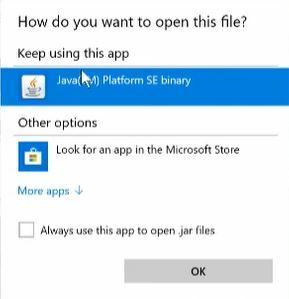
- Etter at du har åpnet Optifine java-filen, installerer du modet på PC-en.
- Åpne nå Minecraft-bæreraketten, og hvis du har installert Optifine-moden, bør du se den nederst på Minecraft-lanseringsskjermen.

- Trykk deretter på kategorien Installasjoner i startprogrammet og klikk på Ny-knappen.
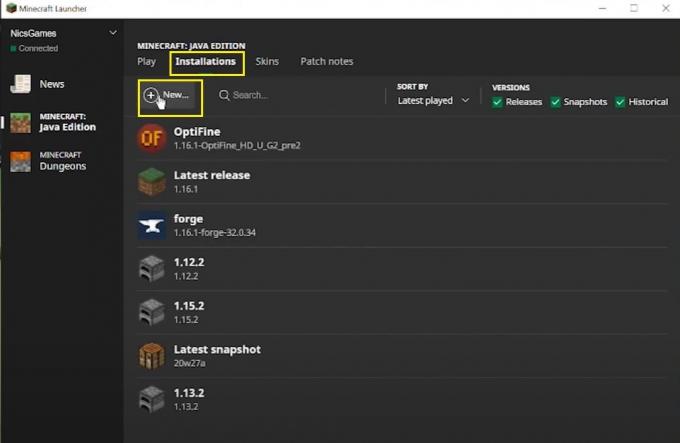
- Du kommer til Opprett ny installasjonsside. Fyll ut alle detaljer som Navn, velg den nyeste versjonen fra rullegardinmenyen, spillkatalogen, og velg oppløsningen.
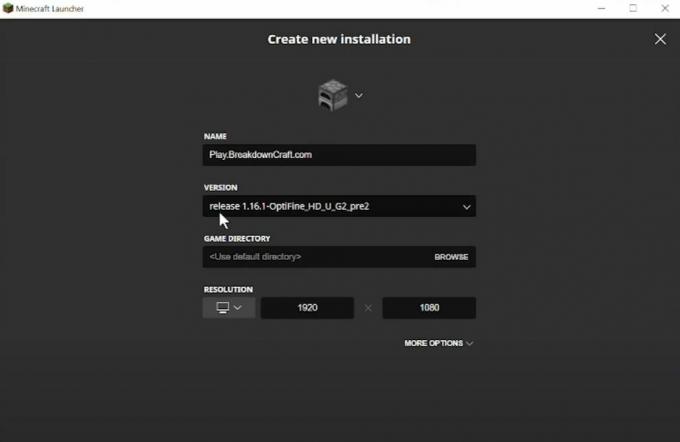
- Når du har opprettet det, går du tilbake til installasjonssiden, og du vil se den nyopprettede Optifine-installasjonen nederst. Trykk på Play.
- Det er det!
Du kan nyte høyoppløselig og ultra grafisk mod mens du spiller Minecraft-spillet. Gi oss beskjed i kommentarene nedenfor om du likte denne guiden eller ikke. Sørg også for å følge alle trinnene som nevnt i ovennevnte guide for å unngå feil under installasjonen. Sørg for å abonnere på vår YouTube-kanal for fantastiske videoer relatert til Android og Gaming. Fram til neste innlegg... Skål!
En Six Sigma og Google-sertifisert digital markedsfører som jobbet som analytiker for et topp MNC. En teknologi- og bilentusiast som liker å skrive, spille gitar, reise, sykle og slappe av. Gründer og Blogger.



